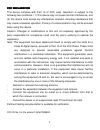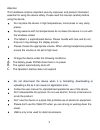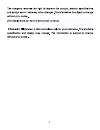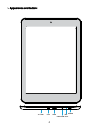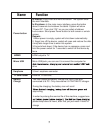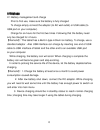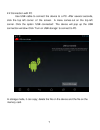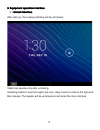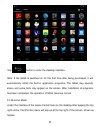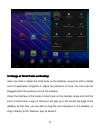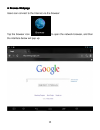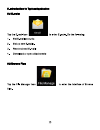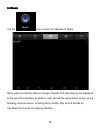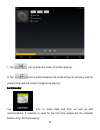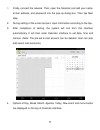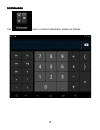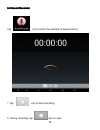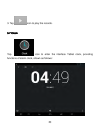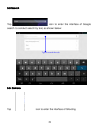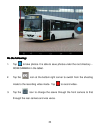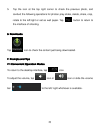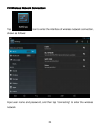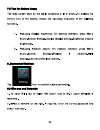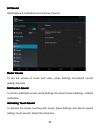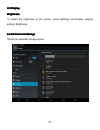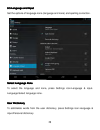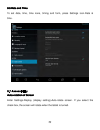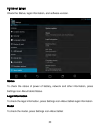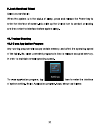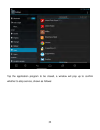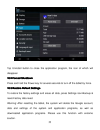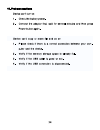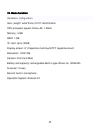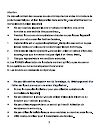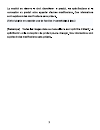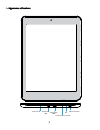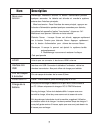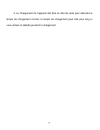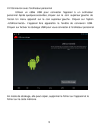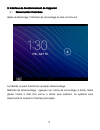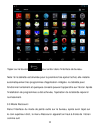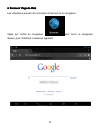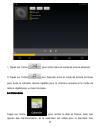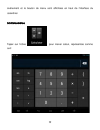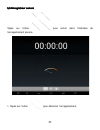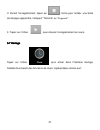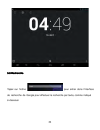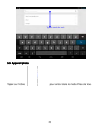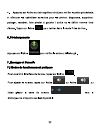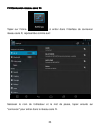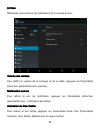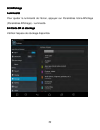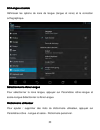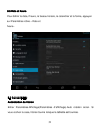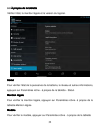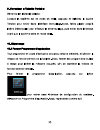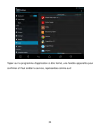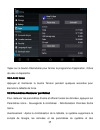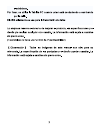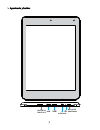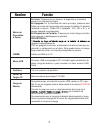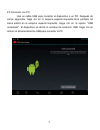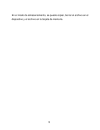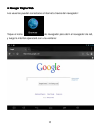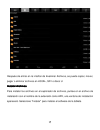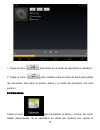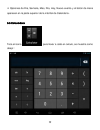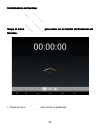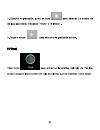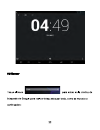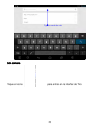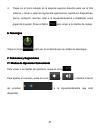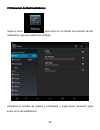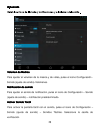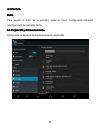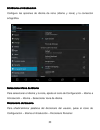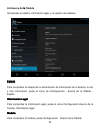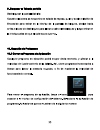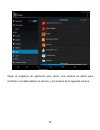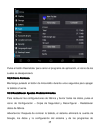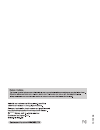- DL manuals
- Jazz
- Tablet
- ULTRATAB C855
- Instruction Manual
Jazz ULTRATAB C855 Instruction Manual
Summary of ULTRATAB C855
Page 2: Fcc
1 fcc fcc fcc fcc declaration declaration declaration declaration this device complies with part 15 of fcc rules. Operation is subject to the following two conditions: (1) this device may not cause harmful interference, and (2) this device must accept any interference received, including interferenc...
Page 3
2 attention: this handbook contains important security measures and product information essential for using the device safely. Please read this manual carefully before using the device. Do not place the device in high temperatures, moist areas or very dusty places. During seasons with hot temperatur...
Page 4
3.
Page 5: 1.... Appearance
4 1.... Appearance appearance appearance appearance and and and and button: button: button: button: power earphone jack mic hdmi usb tf-card.
Page 6: Name
5 name function 3.5mm’ earphone connector external tf card slot power button micro usb earphone tf card reader battery charge micro usb jack: you can use it to connect the computer for drive in startup: long press and hold the button. The system enter the main interface. In shutdown: in the main men...
Page 7: 2. First
6 2. 2. 2. 2. First first first first use use use use 2.1 battery management and charge prior to first use, make sure the battery is fully charged to charge simply connect the adaptor (to ac wall outlet) or usb cable (to usb port on your computer). Charge for six hours for the first two times .Follo...
Page 8
7 2.2 connection with pc use usb cable to connect the device to a pc. After several seconds, click the left top top corner of the screen. A menu comes out on the left corner. Click the option ‘usb connected’. The device will pop up the usb connection window. Click ‘turn on usb storage’ to connect to...
Page 9: 3. Equipment
8 3. 3. 3. 3. Equipment equipment equipment equipment operation operation operation operation interface interface interface interface 3.1 unlock unlock unlock unlock interface interface interface interface after start up, the locking interface will be as follows: tablet can operate only after unlock...
Page 10
9 3.2 main interface description the main interface of the handheld tablet includes two modes: the small tools on the desktop mode and the icons of application programs mode, both of which can be switched between each other via the buttons at the corners. The mode of small tools on the desktop is sh...
Page 11
10 tap button to enter the desktop interface. Note: if the tablet is switched on for the first time after being purchased, it will automatically install the built-in application programs. The tablet may operate slowly and some hints may appear on the screen. After installation of programs has been c...
Page 12: 3.4
11 3.4 3.4 3.4 3.4 usage usage usage usage of of of of small small small small tools tools tools tools on on on on desktop desktop desktop desktop users can add or delete the small tools on the desktop, as well as add or delete icons of application programs or adjust the positions of icons; the icon...
Page 13: 4.... Browse
12 4 4 4 4.... Browse browse browse browse webpage webpage webpage webpage users can connect to the internet via the browser: tap the browser icon to open the network browser, and then the interface below will pop up:.
Page 15: Install
14 after entering the interface of browse files, you are able to copy, move, paste or delete files in the local, sd1 or u disk. Install install install install files files files files to install files in the file browser, tap the installation file with extension name as apk, an installation window w...
Page 16: 5.3
15 5.3 5.3 5.3 5.3 music music music music tap the icon to enter the interface of music. Menu options of artists, albums, songs, playlists and now playing are displayed at the top of the interface. In addition, user can tap the menu button to pop up the following shortcut menus, including party shuf...
Page 17: 5....4
16 1. Tap icon to enter the mode of random playing. 2. Tap icon to switch between the mode of loop for all song, loop for current song and the mode of single song playing. 5 5 5 5....4 4 4 4 calendar calendar calendar calendar tap icon to check date and time, as well as add memorandums. If calendar ...
Page 18
17 1. Firstly, connect the network. Then, open the calendar and add your name, e-mail address, and password into the pop-up dialog box. Then tap next step. 2. During setting of the e-mail account, input information according to the tips. 3. After completion of setting, the system will exit from this...
Page 19: 5.5
18 5.5 5.5 5.5 5.5 calculator calculator calculator calculator tap icon to conduct calculation, shown as follows:.
Page 20: 5.6
19 5.6 5.6 5.6 5.6 sound sound sound sound recorder recorder recorder recorder tap icon to enter the interface of sound record. 1. Tap icon to start recording. 2. During recording, tap icon to stop..
Page 21: 5.7
20 3. Tap 5.7 5.7 5.7 5.7 clock clock clock clock tap icon to enter the interface tablet clock, providing functions of alarm clock, shown as follows: icon to play the records..
Page 22: 5.8
21 5.8 5.8 5.8 5.8 search search search search tap icon to enter the interface of google search to conduct search by text, as shown below: 5.9 5.9 5.9 5.9.... Camera camera camera camera tap icon to enter the interface of shooting type to search the web.
Page 23: Do The
Do do do do the the the the following: following: following: following: 1. Tap to take photos. It is able to save photos under the root directory— dcim/camera in the tablet. 2. Tap the icon at the bottom right corner to switch from the shooting mode to the recording video mode. Tap to record video. ...
Page 24: 6.... Downloads
5. Tap the icon at the top right corner to check the previous photo, and conduct the following operations for photos: play slides, delete, share, crop, rotate to the left/right or set as wall paper. Tap button to return to the interface of shooting. 6 6 6 6.... Downloads downloads downloads download...
Page 25: 7.2
24 7 7 7 7.2 .2 .2 .2 wireless wireless wireless wireless network network network network connection: connection: connection: connection: tap icon to enter the interface of wireless network connection, shown as follows: input user name and password, and then tap “connecting” to enter the wireless ne...
Page 27: 8.2
26 8.2 8.2 8.2 8.2 sound sound sound sound set ringtone & notifications and volume of sound. Media media media media volume volume volume volume to set the volume of music and video, press settings icon-sound (sound setting)-volumes. Noti noti noti notification fication fication fication sound sound...
Page 28: 8.3
27 8.3 8.3 8.3 8.3 display display display display brightness brightness brightness brightness to adjust the brightness of the screen, press settings icon-display (display setting)-brightness. 8.4 8.4 8.4 8.4 sd sd sd sd card card card card and and and and storage storage storage storage check the a...
Page 29: 8.5
28 8.5 8.5 8.5 8.5 language language language language and and and and input input input input set the options of language zone (language and zone) and spelling correction. Select select select select language language language language zone zone zone zone to select the language and zone, press sett...
Page 30: 8.6
29 8.6 8.6 8.6 8.6 date date date date and and and and time time time time to set date, time, time zone, timing and form, press settings icon-date & time. Auto-rotation auto-rotation auto-rotation auto-rotation of of of of screen screen screen screen enter settings-display (display setting)-auto-rot...
Page 31: 8.8 About Tablet
30 8.8 about tablet check the status, legal information, and software version. Status status status status to check the status of power of battery, network and other information, press settings icon-about tablet-status. Legal legal legal legal information information information information to check...
Page 33
32 tap the application program to be closed, a window will pop up to confirm whether to stop service, shown as follows:.
Page 34: 10.2
33 tap uninstall button to close the application program, the icon of which will disappear. 10.2 10.2 10.2 10.2 forced forced forced forced shutdown shutdown shutdown shutdown press and hold the power key for several seconds to turn off the tablet by force. 10.3 10.3 10.3 10.3 restore restore restor...
Page 36: 12.... Basic
35 12 12 12 12.... Basic basic basic basic function function function function hardware configuration size: (length* wide*thick) cpu processor speed: memory: 4 gb ram: 1 gb tf card: up to 32gb display screen: resolution: camera: front and rear battery and capacity: rechargeable built-in type lithium...
Page 37: Dddééééclaration
1 d dddÉÉÉÉclaration claration claration claration fcc fcc fcc fcc cet appareil est conforme à la partie 15 des règles de la fcc. Son fonctionnement est assujetti aux deux conditions suivantes: (1) cet appareil ne doit pas provoquer d'interférences nuisibles, et (2) cet appareil doit accepter toute ...
Page 40: .... Apparence
4 .... Apparence apparence apparence apparence et et et et bouton: bouton: bouton: bouton: 1 mic mise sous tension fente carte tf interface mini usb interface mini hdmi cric de casque à écouteur.
Page 41: Nom
5 cric de casque à écouteur cric de casque à écouteur de la norme 3,5mm utilis ée pour se connecter à des écrans hdmi externes carte t-flash externe, prise de charge jusqu’à 32 go description interface mini usb: connectez la tablette et l'ordinateur, réalise les données transmission. Also peut utili...
Page 42: 2. Premi
6 2.1 gestion et chargement de la batterie avant la première utilisation, assurez-vous que la batterie est complètement chargée pour charger il suffit connecter l'adaptateur (à la prise murale ac) ou le câble usb (au port usb sur votre ordinateur). Chargez pendant six heures pour les deux premières ...
Page 43
3. Le chargement de l’appareil doit être en état de veille pour atteindre le temps de chargement normal; le temps de chargement peut être plus long si vous utilisez la tablette pendant la chargement 7.
Page 44
8 2.2 connexion avec l'ordinateur personnel utilisez un câble usb pour connecter l'appareil à un ordinateur personnel. Après quelques secondes, cliquez sur le coin supérieur gauche de l'écran. Un menu apparaît sur le coin cliquez sur l'option «usb connecté». L'appareil fera apparaître la fenêtre de ...
Page 45: 3. Interface
9 3. 3. 3. 3. Interface interface interface interface de de de de fonctionnement fonctionnement fonctionnement fonctionnement de de de de l' l' l' l'appareil appareil appareil appareil 3.1 d d d dé é é éverrouiller verrouiller verrouiller verrouiller l'interface l'interface l'interface l'interface a...
Page 46: 3.2
10 3.2 3.2 3.2 3.2 description description description description de de de de l'interface l'interface l'interface l'interface principale principale principale principale l'interface principale de la tablette de poche propose deux interfaces : les petits outils sur le mode de bureau et les icônes du...
Page 47
11 tapez sur le bouton pour entrer dans l'interface de bureau. Note: si la tablette est allumée pour la première fois après l'achat, elle installe automatiquement les programmes d'application intégrés. La tablette peut fonctionner lentement et quelques conseils peuvent apparaître sur l'écran. Après ...
Page 48: 3.4
12 3.4 3.4 3.4 3.4 utilisation utilisation utilisation utilisation des des des des petits petits petits petits outils outils outils outils sur sur sur sur le le le le bureau bureau bureau bureau les utilisateurs peuvent ajouter ou supprimer les petits outils sur le bureau, ainsi que ajouter ou suppr...
Page 49: 4. Parcourir
13 4. 4. 4. 4. Parcourir parcourir parcourir parcourir page page page page de de de de web web web web les utilisateurs peuvent se connecter à internet via le navigateur : tapez sur l'icône du navigateur pour ouvrir le navigateur réseau, puis l'interface ci-dessous apparaît :.
Page 51: Installer
15 après être entré dans l'interface de parcourir fichiers, elle est capable de copier, déplacer, coller ou supprimer des fichiers dans le locale, sd1 ou un disque u. Installer installer installer installer fichiers fichiers fichiers fichiers pour installer les fichiers dans le navigateur de fichier...
Page 52: 5.3
16 5.3 5.3 5.3 5.3 musique musique musique musique tapez sur l'icône gestionnaire de fichiers pour accéder à l'interface de musique. Les options menu d'artistes, albums, chansons, listes de lecture et lecture en cours s'affichent en haut de l'interface. En outre, l'utilisateur peut taper sur le bout...
Page 53: 5.4
17 1. Tapez sur l'icône pour entrer dans le mode de lecture aléatoire. 2. Tapez sur l'icône pour basculer entre le mode de lecture continue pour toute la mélodie, lecture répétée pour la chanson actuelle et le mode de lecture répété pour un seul morceau. 5.4 5.4 5.4 5.4 calendrier calendrier calendr...
Page 54
18 définissez le calendrier avant de l'utiliser. Procédez comme suit : 1. Tout d'abord, connectez le réseau. Ensuite, ouvrez le calendrier et ajouter votre nom, votre adresse e-mail et mot de passe dans la boîte de dialogue qui apparaît. Tapez ensuite sur Étape suivante. 2. Lors de la définition de ...
Page 55: 5.5
19 événement et le bouton de menu sont affichées en haut de l'interface du calendrier. 5.5 5.5 5.5 5.5 calculatrice calculatrice calculatrice calculatrice tapez sur l'icône pour mener calcul, représentée comme suit :.
Page 56: 5,6
20 5,6 5,6 5,6 5,6 enregistreur enregistreur enregistreur enregistreur sonore sonore sonore sonore tapez sur l’icône pour entrer dans l’interface de l’enregistrement sonore. 1. Tapez sur l’icône pour démarrer l’enregistrement..
Page 57: 5.7
21 2. Durant l’enregistrement, tapez sur l’icône pour arrêter, une boîte de dialogue apparaîtra, indiquant “terminé” ou “supprimé” 3. Tapez sur l’icône pour écouter l’enregistrement en cours. 5.7 5.7 5.7 5.7 horloge horloge horloge horloge tapez sur l'icône pour entrer dans l'interface horloge table...
Page 58: 5.8
22 5.8 5.8 5.8 5.8 recherche recherche recherche recherche tapez sur l'icône pour entrer dans l'interface de recherche de google pour effectuer la recherche par texte, comme indiqué ci-dessous:.
Page 59: 5.9.
23 5.9. 5.9. 5.9. 5.9. Appareil appareil appareil appareil photo photo photo photo tapez sur l'icône pour entrer dans le mode prise de vue. Type to search the web.
Page 60: Proc
Proc proc proc procé é é édez dez dez dez comme comme comme comme suit suit suit suit :::: 1. Tapez sur pour prendre des photos. Il est capable d'enregistrer des photos sous le chemin -d'accès racine -dcim/camera dans la tablette. 2. Appuyez sur l'icône au coin inférieur droit pour passer du mode de...
Page 62: 7.2
26 7.2 7.2 7.2 7.2 connexion connexion connexion connexion rrrré é é éseau seau seau seau sans sans sans sans fil: fil: fil: fil: tapez sur l'icône à entrer dans l'interface de connexion réseau sans fil, représentée comme suit: saisissez le nom de l'utilisateur et le mot de passe, tapez ensuite sur ...
Page 63: 7.3
27 7.3 7.3 7.3 7.3 conseils conseils conseils conseils pour pour pour pour l'utilisation l'utilisation l'utilisation l'utilisation de de de de la la la la batterie batterie batterie batterie le large écran utilisé par la tablette consomme beaucoup de puissance. Pour prolonger la durée de service de ...
Page 64: 8.2
28 8.2 8.2 8.2 8.2 son son son son définissez la sonnerie et les notifications et le volume du son.. Volume volume volume volume des des des des m m m mé é é édias dias dias dias pour définir le volume de la musique et de la vidéo, appuyez sur paramètres icône-son (paramètres son)-volumes. Notificat...
Page 65: 8.3
29 8.3 8.3 8.3 8.3 affichage affichage affichage affichage luminosit luminosit luminosit luminosité é é é pour ajuster la luminosité de l'écran, appuyez sur paramètres icône-affichage (paramètres affichage) - luminosité. 8.4 8.4 8.4 8.4 carte carte carte carte sd sd sd sd et et et et stockage stocka...
Page 66: 8.5
30 8.5 8.5 8.5 8.5 langue langue langue langue et et et et saisie saisie saisie saisie définissez les options de zone de langue (langue et zone) et la correction orthographique. S s s sé é é électionnez lectionnez lectionnez lectionnez la la la la zone zone zone zone langue langue langue langue pour...
Page 67: 8.6
31 8.6 8.6 8.6 8.6 date date date date et et et et heure heure heure heure pour définir la date, l'heure, le fuseau horaire, le calendrier et la forme, appuyez sur paramètres icône – date et heure.. Autorotation autorotation autorotation autorotation de de de de l' l' l' l'é é é écran cran cran cran...
Page 68: 8.8 À
32 8.8 À À À propos propos propos propos de de de de la la la la tablette tablette tablette tablette vérifier l'état, la mention légale et la version du logiciel. Statut statut statut statut pour vérifier l'état de la puissance de la batterie, le réseau et autres informations, appuyez sur paramètres...
Page 70
34 tapez sur le programme d'application à être fermé, une fenêtre apparaîtra pour confirmer s'il faut arrêter le service, représentée comme suit:.
Page 71: 10.2
35 tapez sur le bouton désinstaller pour fermer le programme d'application, l'icône de celui-ci disparaîtra. 10.2 10.2 10.2 10.2 arr arr arr arrê ê ê êtttt forc forc forc forcé é é é appuyez et maintenez la touche tension pendant quelques secondes pour éteindre la tablette de force. 10.3 10.3 10.3 1...
Page 72: 11.
36 programmes d'application, ainsi que les programmes d'application téléchargés. Prière d'utilisez cette fonction avec une extrême prudence. 11. 11. 11. 11. Solution solution solution solution des des des des probl probl probl problè è è èmes mes mes mes l'appareil ne peut allumer vérifiez la batter...
Page 75
2 - consulte al distribuidor o a un técnico experto en radio y tv por ayuda. Documentación pertinente de prueba está disponible para su verificación. N º identificador fcc para este producto: xjn-pr0880x no coloque el dispositivo en temperaturas altas, zonas húmedas o en lugares con mucho polvo. Dur...
Page 77: 1....
4 1.... Apariencia apariencia apariencia apariencia yyyy bot bot bot botóóóón: n: n: n: mic hdmi usb botÓn de encendido audÍfono lector de tarjeta tf.
Page 78: Nombre
5 botón de encendido o power micro usb audífono lector de tarjeta tf nombre función en inicio: presione por un tiempo > 4 segundos y el sistema entrará a la interface principal en apagado: e n la i nterface del m enú p rincipal, presione este botón por cerca de 5 segundos para apagar la tableta. El ...
Page 79: 2. El
6 2. 2. 2. 2. El el el el primer primer primer primer uso uso uso uso 2.1 administración y carga de la batería antes del primer uso, asegúrese de que la batería está completamente cargada para cargar sólo tiene que conectar el adaptador (para salida de pared ac) o el cable usb (para puerto usb de su...
Page 80
7 2.2 conexión con pc use un cable usb para conectar el dispositivo a un pc. Después de varios segundos, haga clic en la esquina de la pantalla. Un menú saldrá en la esquina haga clic en la opción "usb conectado". El dispositivo se abrirá la ventana de conexión usb. Haga clic en activar el almacenam...
Page 81
8 en el modo de almacenamiento, se puede copiar, borrar el archivo en el dispositivo y el archivo en la tarjeta de memoria..
Page 82: 3. Interfaz
9 3. 3. 3. 3. Interfaz interfaz interfaz interfaz de de de de operaci operaci operaci operació ó ó ón n n n del del del del equipo equipo equipo equipo 3.1 3.1 3.1 3.1 desbloquear desbloquear desbloquear desbloquear la la la la interfaz interfaz interfaz interfaz después del arranque, la interfaz de...
Page 83
10 3.2 descripción de la interfaz principal la interfaz principal de la tableta de mano incluye dos modos: las herramientas pequeñas en el modo de escritorio y los iconos de aplicación de modo de programas, los cuales pueden ser conmutados entre sí a través de los botones en las esquinas. El modo de...
Page 84
11 pulse el botón para entrar en la interfaz de escritorio. Nota: si la tableta se enciende por primera vez después de haber sido comprado, se instalará automáticamente los programas de aplicación incorporados. La tableta funcionará lentamente y algunas pistas aparecerán en la pantalla. Después de l...
Page 85: 3.4
12 3.4 3.4 3.4 3.4 uso uso uso uso de de de de herramientas herramientas herramientas herramientas peque peque peque pequeñ ñ ñ ñas as as as en en en en el el el el escritorio escritorio escritorio escritorio los usuarios pueden añadir o eliminar las pequeñas herramientas en el escritorio, así como ...
Page 86: 4. Navegar
13 4. 4. 4. 4. Navegar navegar navegar navegar p p p pá á á ágina gina gina gina web web web web los usuarios pueden conectarse a internet a través del navegador: toque el icono de navegador para abrir el navegador de red, y luego la interfaz aparecerá con una ventana:.
Page 88: Instalar
15 después de entrar en la interfaz de examinar archivos, se puede copiar, mover, pegar o eliminar archivos en local, sd1 o disco u. Instalar instalar instalar instalar archivos archivos archivos archivos para instalar los archivos en el explorador de archivos, puntee en el archivo de instalación co...
Page 89: 5.3
16 5.3 5.3 5.3 5.3 m m m mú ú ú úsica sica sica sica pulse el icono para acceder a la interfaz de la música. Las opciones del menú de artistas, Álbumes, canciones, listas de reproducción y reproducir ahora se muestran en la parte superior de la interfaz. Además, el usuario puede pulsar el botón de m...
Page 90: 5.4
17 1. Toque el icono para entrar en el modo de reproducción aleatoria. 2. Toque el icono para cambiar entre el modo de bucle para todas las canciones, lazo para la canción actual y el modo de reproducir una sola canción. 5.4 5.4 5.4 5.4 calendario calendario calendario calendario toque el icono para...
Page 91
18 calendario antes de usar. Haga lo siguiente: en primer lugar, conectar a la red. A continuación, abrir el calendario y añadir su nombre, dirección de correo electrónico, y una contraseña en el cuadro de diálogo que salga. A continuación, pulse siguiente paso. Durante el ajuste de la cuenta de cor...
Page 92: 5.5
19 4. Opciones de día, semana, mes, día, hoy, nuevo evento y el botón de menú aparecen en la parte superior de la interfaz de calendario.. 5.5 5.5 5.5 5.5 calculadora calculadora calculadora calculadora toca el icono para llevar a cabo el cálculo, se muestra como abajo::.
Page 93: 5.6
20 5.6 5.6 5.6 5.6 grabadora grabadora grabadora grabadora de de de de sonidos sonidos sonidos sonidos toque toque toque toque el el el el icono icono icono icono para para para para entrar entrar entrar entrar en en en en la la la la interfaz interfaz interfaz interfaz de de de de grabaci grabaci g...
Page 96: 5.9.
23 5.9. 5.9. 5.9. 5.9. C c c cá á á ámara mara mara mara toque el icono para entrar en la interfaz de tiro type to search the web.
Page 97: Haga
Haga haga haga haga lo lo lo lo siguiente: siguiente: siguiente: siguiente: 1. Toque para tomar fotos. Puede guardar las fotos en el directorio raíz dcim/camera en la tableta. 2. Toque el icono situado en la esquina inferior derecha para cambiar del modo de disparo en el modo de grabación de vídeo. ...
Page 98: 6. Descargas
4. Toque en el icono situado en la esquina superior derecha para ver la foto anterior, y llevar a cabo las siguientes operaciones: reproducir diapositivas, borrar, compartir, recortar, rotar a la izquierda/derecha o establecer como papel de la pared. Pulse el botón para volver a la interfaz de rodaj...
Page 99: 7.2
26 7.2 7.2 7.2 7.2 conexi conexi conexi conexió ó ó ón n n n de de de de red red red red inal inal inal inalá á á ámbrica: mbrica: mbrica: mbrica: toque el icono para entrar en la interfaz de conexión de red inalámbrica, que se muestra como abajo: introduzca el nombre de usuario y contraseña, y lueg...
Page 100: 7.3
7.3 7.3 7.3 7.3 consejos consejos consejos consejos para para para para el el el el uso uso uso uso de de de de la la la la bater bater bater bateríííía a a a la pantalla ancha utilizada por la tableta consume una gran cantidad de alimentación. Para prolongar el tiempo de servicio de la batería, red...
Page 101: Volumen
28 volumen volumen volumen volumen de de de de medios medios medios medios para ajustar el volumen de la música y de vídeo, pulse el icono configuración - sonido (ajuste de sonido)-volúmenes. Notificaci notificaci notificaci notificació ó ó ón n n n de de de de sonido sonido sonido sonido para ajust...
Page 102: Brillo
29 brillo brillo brillo brillo para ajustar el brillo de la pantalla, pulse el icono configuración-pantalla (configuración de pantalla)-brillo. 8.4 8.4 8.4 8.4 tarjeta tarjeta tarjeta tarjeta sd sd sd sd y y y y almacenamiento almacenamiento almacenamiento almacenamiento compruebe el espacio de alma...
Page 103: 8.5
30 8.5 8.5 8.5 8.5 idioma idioma idioma idioma e e e e introducci introducci introducci introducció ó ó ón n n n configure las opciones de idioma de zona (idioma y zona) y la corrección ortográfica. Seleccionar seleccionar seleccionar seleccionar zona zona zona zona de de de de idioma idioma idioma ...
Page 104: 8.6
31 8.6 8.6 8.6 8.6 fecha fecha fecha fecha y y y y hora hora hora hora para establecer la fecha, hora, zona horaria, el tiempo y la forma, pulse el icono configuración -fecha y hora. Entre en configuración – pantalla (configuración de pantalla) – auto-rotación de pantalla. Si selecciona la casilla d...
Page 105: 8.8 Acerca De La
32 8.8 acerca de la la tableta comprobar el estado, información legal, y la versión de software. Estado estado estado estado para comprobar el estado de la alimentación de información de la batería, la red y otra información, pulse el icono de configuración - acerca de la tableta - estado. Informaci...
Page 107
34 toque el programa de aplicación para cerrar, una ventana se abrirá para confirmar si se debe detener el servicio, y se muestra de la siguiente manera:.
Page 108: 10,2
35 pulse el botón desinstalar para cerrar el programa de aplicación, el icono de los cuales se desaparecerá. 10,2 10,2 10,2 10,2 cierre cierre cierre cierre forzoso forzoso forzoso forzoso mantenga pulsado el botón de encendido durante unos segundos para apagar la tableta a fuerza. 10.3 10.3 10.3 10...
Page 109: 11.
36 aplicación, así como descargar programas de aplicación. Por favor, utilice esta función con precaución extrema. 11. 11. 11. 11. Soluciones soluciones soluciones soluciones a a a a los los los los problemas problemas problemas problemas el dispositivo no se puede encender 1. Compruebe la carga de ...
Page 112
2013 131010e.